QuickTime 是 Mac 上的默认媒体播放器,是用于播放视频和基本编辑的多功能工具。虽然你不能使用 QuickTime 裁剪视频,您可以使用修剪功能获得类似的结果或探索替代解决方案。本文探讨了这两种方法来帮助您优化视频内容。
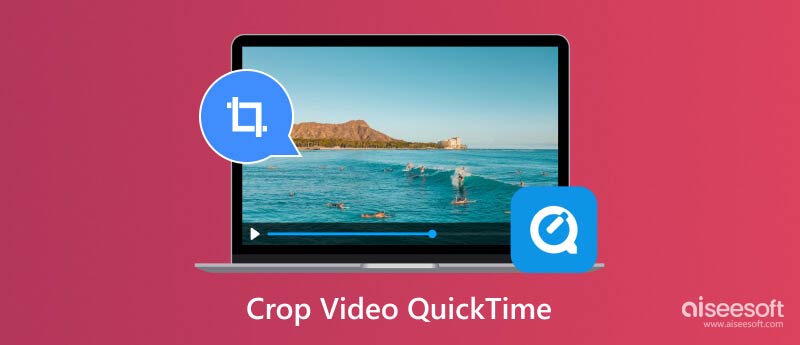
虽然 QuickTime 擅长基本的视频播放和编辑任务(例如修剪和分割),但它缺乏专用的裁剪工具。这意味着您无法直接选择视频帧内的区域并删除周围的部分。 QuickTime Pro 是一个付费版本,Apple 不再积极支持该版本,它提供了一些涉及遮罩的解决方法,但大多数用户无法轻松访问这些方法。
裁剪和修整是经常令人困惑的视频编辑技术。裁剪意味着从框架中删除不需要的区域。它本质上是调整视频大小并专注于其中的特定区域。修剪是指删除视频开头或结尾不需要的部分,有效缩短视频时长。
修剪允许您从视频边缘删除不需要的部分,有效地实现类似的视觉效果。以下是如何在 QuickTime 中修剪视频。
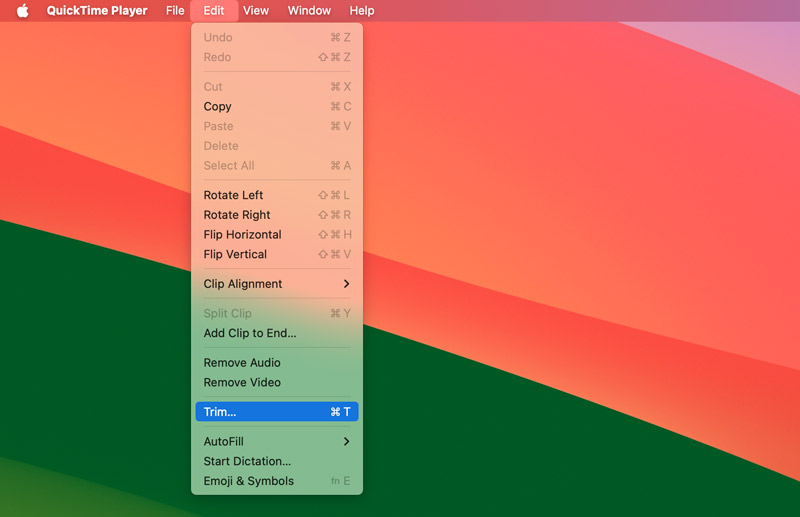
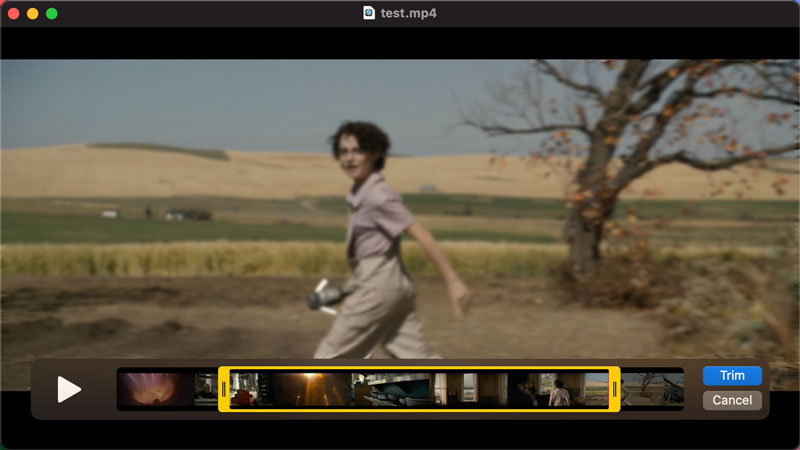
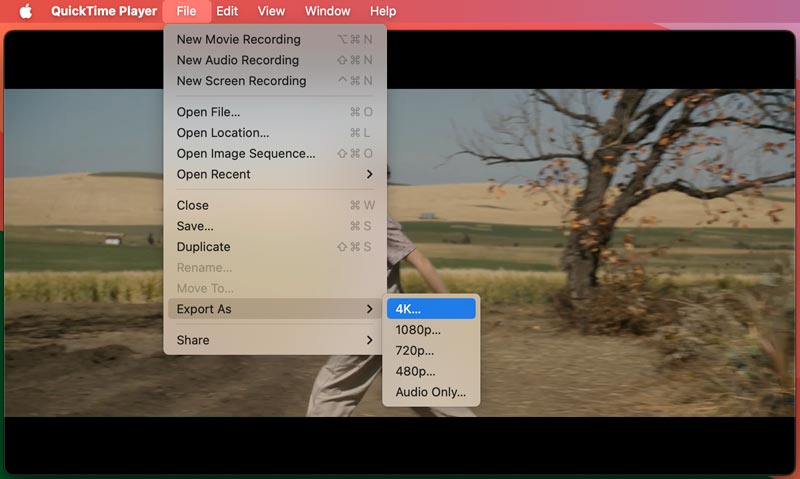
虽然 QuickTime 修剪提供了基本的解决方案,但它也有局限性。您无法更改视频的宽高比或删除帧内不需要的区域。如果除了修剪之外您还需要精确的裁剪功能,这里有一些有效的替代方案。
如果您只需要基本裁剪,QuickTime 可以提供快速、简单的解决方法。打开 QuickTime 并播放视频。打开屏幕截图工具 (Shift + Command + 5) 并选择录制整个屏幕。单击并拖动以选择要捕获的区域(实质上是裁剪视频)。然后,单击“录制”以在视频播放时捕获选定的屏幕区域。您最终将录制裁剪后的视频内容。
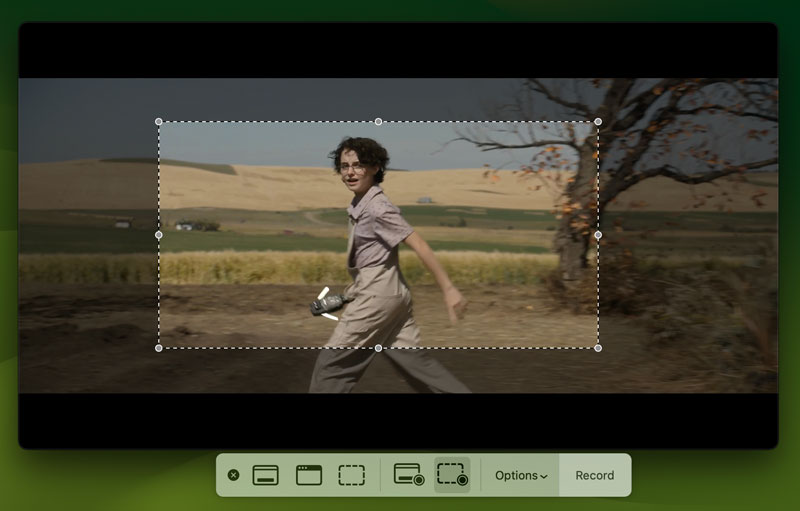
苹果的内置视频编辑应用程序 iMovie 提供了一个用户友好的界面来裁剪视频。将您的视频导入 iMovie。将视频剪辑拖到时间轴上。单击位于查看器窗口上方的“裁剪”按钮(看起来像带有对角线的矩形)。调整裁剪手柄以定义所需的区域。导出 裁剪视频.
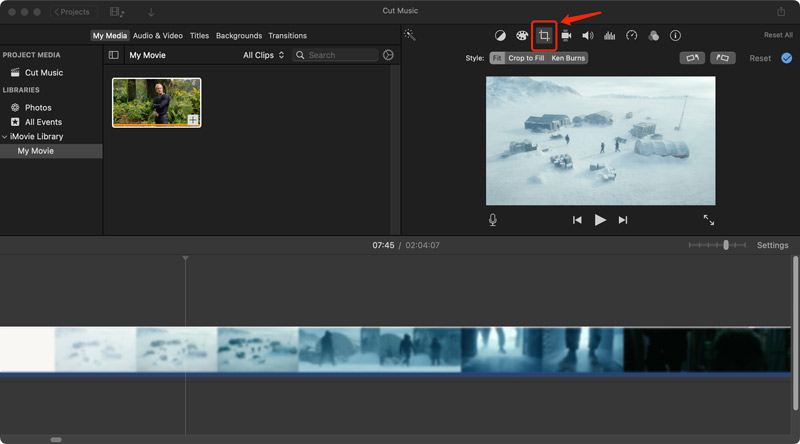
照片应用程序允许基本的视频裁剪。在“照片”应用中打开视频,单击“编辑”,然后单击“裁剪”按钮。然后,您可以拖动裁剪矩形的角和边来定义要保留的区域。
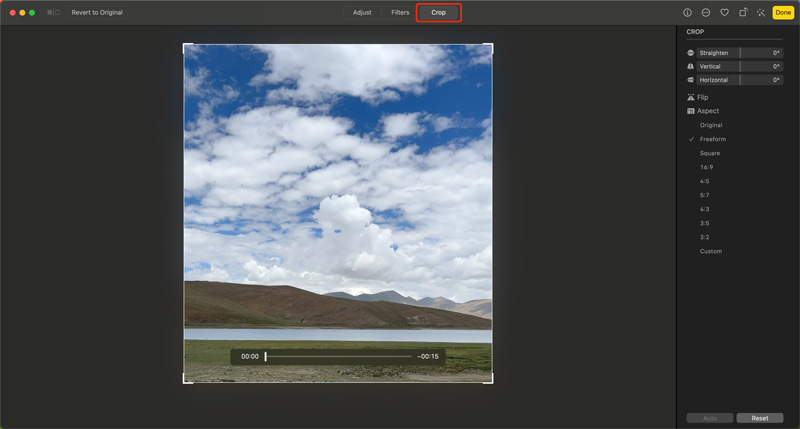
许多付费和免费视频编辑软件选项提供高级裁剪功能。受欢迎的选项包括 Aiseesoft视频转换大师、Adobe Premiere Pro、Final Cut Pro、HitFilm Express、DaVinci Resolve(有限制的免费版本)和 Kapwing。这些应用程序提供精确的裁剪工具,允许您选择框架内的特定区域并自由调整裁剪尺寸。
100% 安全。无广告。
100% 安全。无广告。
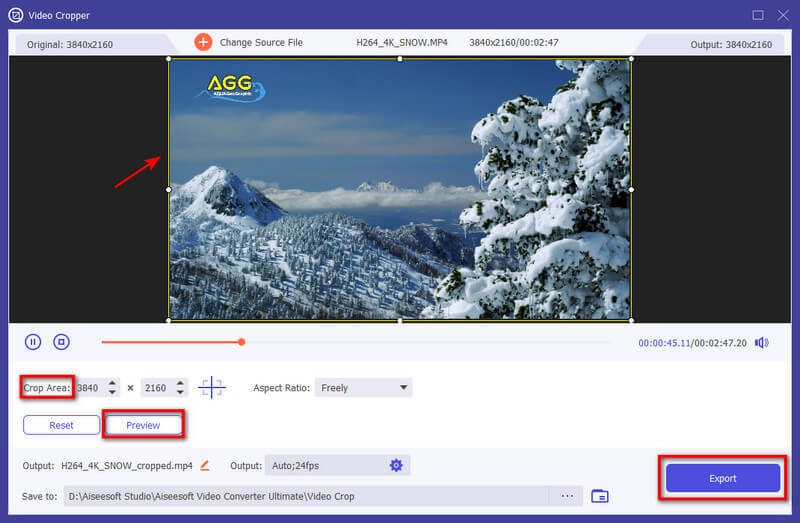
裁剪时,请记住最终的视频格式。一些社交媒体平台有特定的宽高比要求。预先裁剪视频可确保其符合所需的格式而不失真。如果您计划对视频进行广泛的裁剪和编辑,请考虑从这里的高质量源素材开始 视频裁剪器。这可以最大限度地减少编辑过程中的质量损失。
我们如何测试和审查
我们所有的评论和产品都是由人类撰写和选择的。当我们审查产品或应用程序时,我们会考虑用户的观点、价值观、体验和用例。
我们的作家会花费数百个小时亲自测试产品,并确保提供对其所有功能的独特见解。我们保证所有选定的应用程序/产品都经过仔细和充分的审查,包括测试它们在不同系统上的性能、它们处理多个任务的能力、它们支持的文件类型以及完成一项任务需要多长时间。对于付费产品,我们会尽力在免费试用中探索所有可用功能,以帮助您决定是否继续购买。
最后,我们会交叉检查测试结果,并确保读者获得最优质的评论和顶级产品的手动挑选列表。
QuickTime 可以调整视频大小吗?
不可以,QuickTime 无法通过更改视频尺寸来直接调整视频大小。这意味着它无法改变视频的整体帧大小。
Mac 上有 QuickTime 的替代品吗?
Mac 上有多种 QuickTime 替代方案可用于视频播放和编辑。您可以使用 VLC Media Player、IINA 或 MPlayerX 在 Mac 上播放各种媒体文件。对于视频编辑,您可以使用 iMovie、照片应用或第三方视频编辑软件,例如 Aiseesoft视频转换大师、DaVinci Resolve 或 Final Cut Pro。
QuickTime 和 MOV 一样吗?
不,QuickTime 和 MOV 并不完全相同,尽管它们密切相关。 QuickTime 是Apple 开发的媒体播放器应用程序。它预装在 Mac 上,允许您播放各种视频和音频格式。 MOV 代表 QuickTime 文件格式。它是一种特定类型的容器格式,用于存储视频和音频数据。 MOV 文件通常默认使用 QuickTime 打开,因为它们是为 Mac 上的 QuickTime 框架设计的。
结论
虽然 QuickTime 不提供直接裁剪功能,但您可以使用内置的裁剪功能获得类似的结果。本文探讨了以下限制 QuickTime 用于裁剪 并深入研究在 Mac 和 Windows PC 上精确裁剪视频的替代解决方案。

Video Converter Ultimate 是一款出色的视频转换器、编辑器和增强器,可以转换、增强和编辑 1000 种格式等的视频和音乐。
100% 安全。无广告。
100% 安全。无广告。